Tips och tricks för Google Inkorgen Du bör veta för att förbättra din produktivitet
Eftersom Googles inkorg släpptes som en betaversion i oktober 2014 har jag varit en fan. Från möjligheten att markera e-postmeddelanden som "gjort" till hur användargränssnittet är flytande, skickligt och ger en övergripande känsla av enkelhet, har Inbox gjort e-post som ny och mindre av kunglig smärta att läsa. Men som alla applikationer går, finns det fler funktioner än att träffa ögat. För nya användare kommer dessa tips att göra det lätt att komma igenom dina e-postmeddelanden.
Inkorgen Påminnelser

Medan du bara kan ange ett e-postmeddelande till toppen av din inkorg, kan det snabbt bli ett rörigt sätt att påminna dig om att delta i ett ämne. Dessutom påminner du dig inte om när du ska delta i det ämnet.
Så vad är lösningen? Det är ganska enkelt, faktiskt. Visa det e-postmeddelande som du vill påminnas om. Håll bara markören över plus-symbolen (+) längst ner till höger i fönstret och välj ikonen "Påminnelse".
Härifrån skriver du något som " påminna mig om att svara på det här e-postmeddelandet på fredag klockan 10:00 " eller vad som helst som hänför sig till den uppgift som måste fyllas i.
Du kan påminnas om att boka den här helgenflugan, maila din chef om den här veckans presentation, eller kom ihåg att kaffet går ihop. Det är helt upp till dina individuella behov, och det här är en del av vad som gör Inbox-jobbet så bra.
Email Bundle Notifications
Nu är den här en av mina favoriter! Om du vill ändra meddelanden om e-buntpaket ska du säga en gång om dagen i stället för varje gång du får ett meddelande, sväng över buntarna under "buntat i inkorgen". Det ligger längst till vänster i inkorgen.

Ta socialt, till exempel. Håll markören över den och välj inställningshjulet. Du kan nu ändra "show bundle" från "när meddelanden kommer" till en gång om dagen eller varje vecka.

Omedelbar nedladdning
Borta är de dagar då du klickar på ett e-postmeddelande, väntar på en bifogad förhandsgranskning för att ladda, och väntar sedan på att starta en nedladdning. I inkorgen klickar du bara på bilagan i meddelandeförhandsvisningen och klickar sedan på nedladdningsikonen längst upp till höger. Det är allt som finns där. Njut av dina filer.

Dra åt vänster, dra höger, dra åt vänster. Sade jag att svepa rätt?

Inboxens mobila motsvarighet är det bästa sättet att maximera e-postproduktivitet på språng. Appen är tillgänglig på din Android- eller iOS-enhet, och det kommer att göra e-post en mindre sak att oroa dig för när du går med på din livliga dag.
Du kan svepa åt vänster för att markera ett e-postmeddelande som "gjort", vilket är inkorgets motsvarighet att arkivera det, eller du kan svepa rätt för att få fram snooze-ikonen för att komma tillbaka till det senare.
Tryck och håll kvar ett meddelande för att börja välja flera meddelanden. Försök sväva ner för att avslöja nya meddelanden. Dra av från vänster på skärmen för att visa menyn Inkorgen och du kan dra ett meddelande ner för att stänga det.
Knacka för att zooma är kanske en av de mest användbara och överraskande lite kända funktionerna. Som du skulle gissa, nypa för att zooma texten och sprid för att zooma ut.
Dessa gester är bara några snabba sätt att mildra interaktionstiden så att det är möjligt att behöva knacka på kranen för att få saker gjorda. Trots allt handlar det inte om att maximera produktiviteten på kortare tid?
Slutsats
Tja titta på det - inga mer röriga e-postkonton. Du har behärskat trickarna i inkorgen för ett bättre digitalt liv och en snabbare svarstid på e-post. När jag har bytt till Inkorgen från standardapp kan jag inte tänka på många som har gått tillbaka.

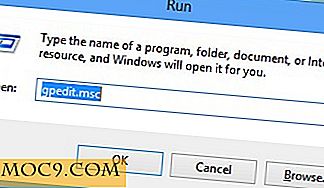


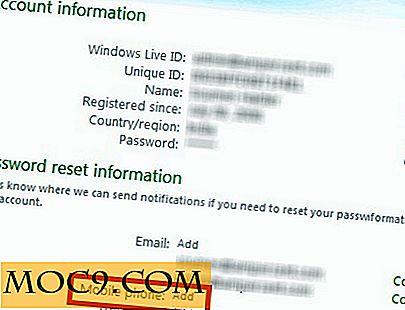

![Gratis Giveaway: PpcSoft iKnow 2011 Professional Edition - Ett utmärkt alternativ till OneNote [Giveaway Closed]](http://moc9.com/img/iknow-main.png)
